5 начина за изтриване на заключени файлове
Има толкова много начини да се отървете от нежеланите файлове. По-долу ще опишем най-ефективни.
Изтриване на заключени файлове - завършване на Explorer
Един от най-досадните съобщения са тези, които прекъсват опит да преместите или изтриете файла и да докладва, че тя е в употреба. Ако сте затворили всички приложения, както и Windows все още отказва да изтриете файла, може би го е блокирал Explorer (например, за да се покаже миниатюрите).
Временно се движат всички останали файлове в друга папка, и след това се опитайте да изтриете папката, съдържаща файловете, които са заключени. Ако това не помогне, опитайте се да се отървете от файла, след рестартиране Explorer.
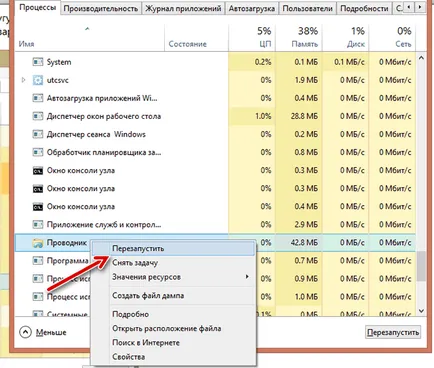
Тази операция изисква използването на диспечера на задачите. То е причинено чрез натискане на клавишната комбинация [Ctrl Shift Esc] или чрез кликване в лентата на задачите, щракнете с десния бутон и изберете Start Мениджър на задачите.
Щракнете върху раздела Процеси. изберете explorer.exe влизане в колона Процес име и щракнете върху Край на процеса. Сега можете да изтриете файла с помощта на друго приложение, например, който и да е файлов мениджър.
Изтриване на заключени файлове - безопасен режим
Ако файлът не може да се отстрани след приключване на Explorer, стартирайте системата в безопасен режим. По време на рестартиране, натиснете [F8] (в Windows 8 вместо това използвайте клавишната комбинация [Shift-F8]), когато началният екран на монитора. Изберете Safe Mode - Стартирайте "олекотена версия" на операционната система. Обадете Explorer и изпълнява още един опит за изтриване на файла.
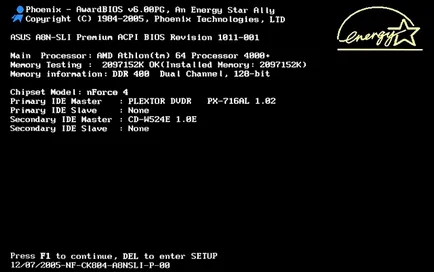
За да получите в безопасен режим, трябва да натиснете [F8] ключ или [Shift-F8], когато видите началния екран
Изтриване на заключени файлове - външни инструменти
Има много приложения, които са предназначени за отстраняване на проблемни файлове. Тези средства се използват различни методи, за да се постигне. Например, да се създаде скрипт, който работи веднага след стартиране на Windows, преди файла е заключена. Средствата от този тип са по-специално FileASSASSIN, MoveOnBoot, Unlocker, LockHunter и Изтриване доктор.
Изтриване на заключени файлове - промяна разширението на файла
Понякога най-лесният начин да изтриете файл, който не иска да отговори на натискане на [Delete]. Изберете нежелан файл в Windows Explorer, натиснете [F2], както и промяна на разширението. Например, един файл с име "rozhdeniya.avi ден" може да бъде преименуван на "rozhdeniya.txt ден."
Този метод работи само, когато е активиран разширения дисплей файлове. В Vista и Windows 7, трябва да отворите това меню, изберете Подредете | Folder и опции за търсене (в Windows XP: Инструменти | Опции за папките), отидете в раздел Изглед и махнете отметката от Скрий разширенията за известните типове файлове. В Windows 8, достатъчно е да се провери файла разширение на името на раздела Изглед.
Изтриване на заключени файлове - текст конзола
Когато Explorer страдат поражението при изтриване на заключени файлове, можете да използвате доказана дел команда в текстов конзола. Причините за отказ обикновено са тайна система. Един от тях може да е твърде дълъг път до файла. Съобщения обикновено не съобщават конкретна причина. От уеб сайта на Microsoft за поддръжка, можете да намерите най-много шест препятствия да се отърве от файла. Въпреки това, съществува метод, който би трябвало да помогне в повечето случаи.
Отворете прозореца Explorer, и в него боклуци файл, който не се отстранят. Задръжте [Shift] и щракнете с десния бутон върху празно място от дясната страна на Explorer. Внимавайте да не изберете някой от файловете. Изберете Open команден прозорец тук, в контекстното меню. В текста конзола, напишете командата за изтриване, последвано от пълно име на файла. В много случаи - това е най-лесният начин за изтриване на заключени файлове.
Не забравяйте, че не е необходимо да въведете наведнъж цялото име на файла, но само в началото. Не е необходимо да се посочи пътя за достъп, защото файлът е в текущата директория.
Въпреки това, ако опитът е неефективна, се използва синтаксисът # 92; # 92 ;? # 92; заедно с пълния път за достъп и името на файла, например:
Ако името на файла или пътя съдържа поне едно място, трябва да го приложат в кавички, например:
дел "# 92; # 92; # 92 С :? # 92; # 92 Тестове, името на файла на 1.TXT"